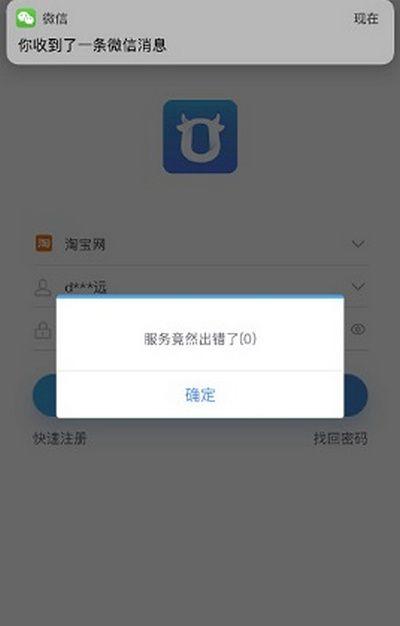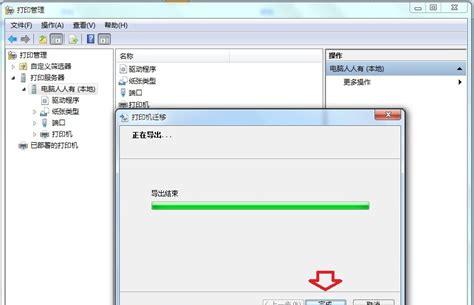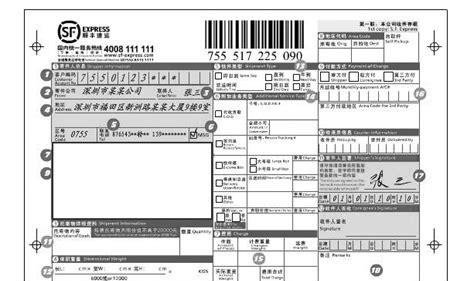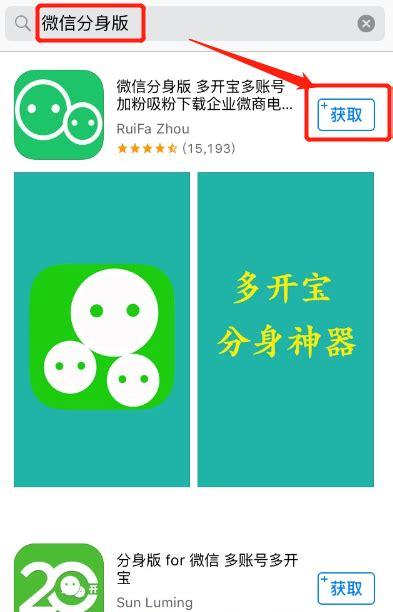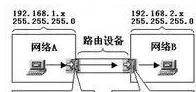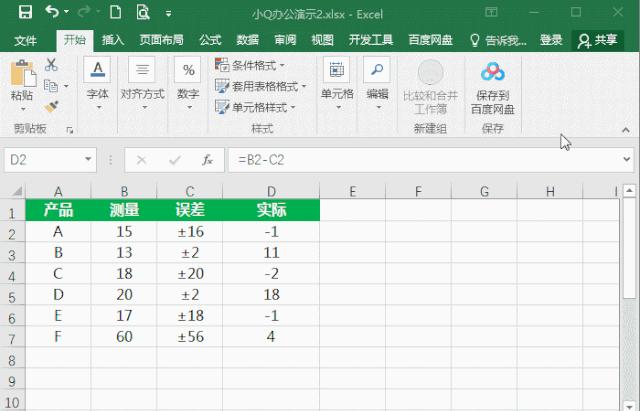每天学会一个Office小技巧,离成为大咖更近一步
Excel小技巧
Excel单元格文字怎样调整行间距
有时候在表格中,我们在单元格的输入文字过多,挤在一起非常不好看。
这个时候我们就要尝试调整一下单元格文字内的行间距,让他看起来更加工整美观一点。
在Word中调整文字的行间距大家都会。但是在Excel中,该怎样调整文字的行间距呢?其实非常简单,一起来看看吧。
具体操作方法
步骤一:分散对齐
首先打开Excel,新建一个工作簿。
在单元格内输入一些文字。
选中单元格,右键,然后点选中单元格格式。
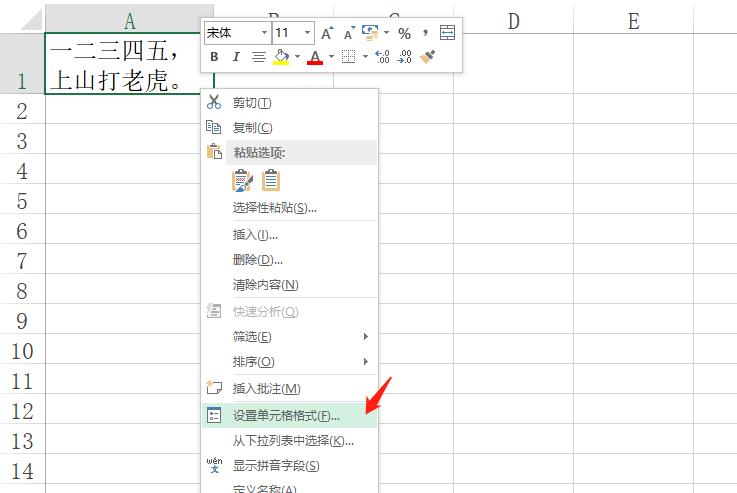
在弹出来的单元格格式对话框中,选“对齐”,将垂直对齐方式调整为“分散对齐”。
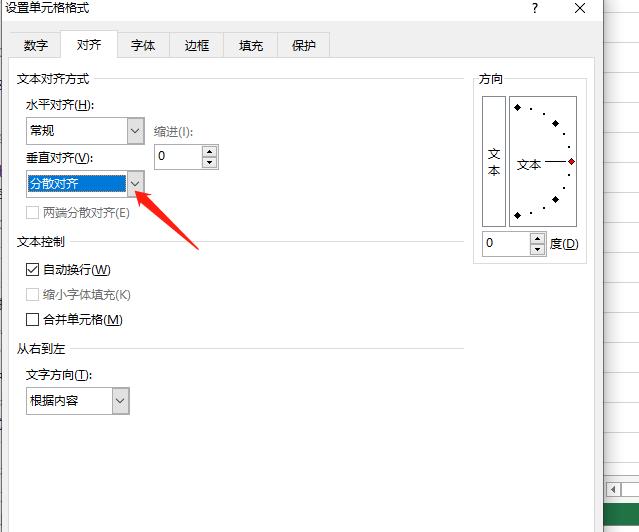
步骤二:调整行高
现在通过调整行高, 就可以自由调整文字的行距了。
如果更改了文字的大小,行距也会自动变化。
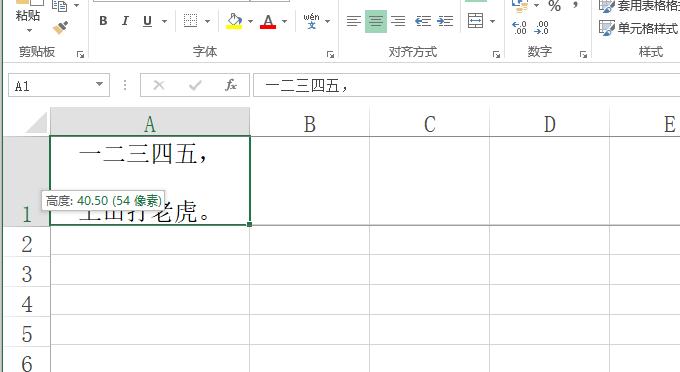
如果再选择居中,文字的位置也会更加好看一些。
最后效果如下:
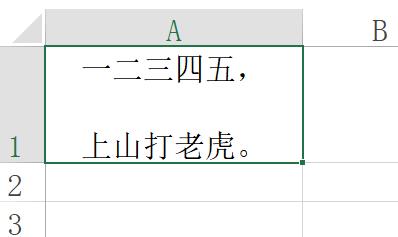
这个实用的功能,你学会了吗?
–THEEND —
如果你还想看